注册用户签名证书
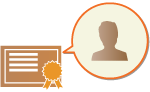 | 可以通过“远程用户界面”注册添加用户签名时所需的密钥和证书(用户证书)。指定管理员注册这些项目。注册这些项目后,通过个人认证登录的用户即可为以特定文件格式发送的已扫描文档添加数字签名。 添加数字签名 |
1
启动“远程用户界面”。启动远程用户界面
2
单击门户页面上的[设置/注册]。远程用户界面屏幕
3
单击[设备管理]  [用户密钥和证书设置]。
[用户密钥和证书设置]。
 [用户密钥和证书设置]。
[用户密钥和证书设置]。4
单击[安装...]。
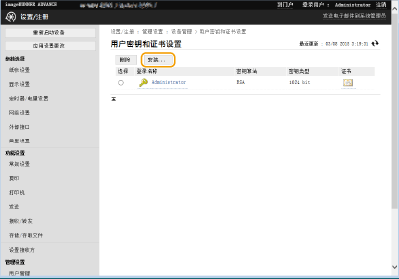
5
注册证书。
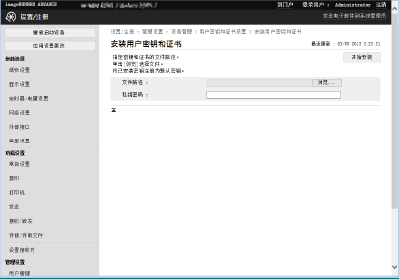
1 | 单击[浏览...],然后指定要安装的文件(用户证书)。 如果文件名称太长,可能无法指定。 |
2 | 输入私钥密码。 在[私钥密码]中,输入注册到密钥的密码。 |
3 | 单击[开始安装]。 |
 |
管理用户签名的密钥和证书可以在步骤4中显示的屏幕上检查详细设置或删除密钥和证书。 如果以“管理员”权限登录,将显示所有用户签名的密钥和证书。对于未以“管理员”权限登录的用户,仅会显示已登录用户的密钥和证书。 单击登录名称可以显示证书详细信息。 要删除密钥和证书,请选择要删除的密钥和证书,然后单击 [删除]  [确定]。 [确定]。证书管理机构会为各用户颁发用户证书并允许机器添加用户证书,有关该证书管理机构的信息,请参阅可选产品中包含的通知信息。 |
